Reklama
Chcesz wpisać e-ostre w ramach pracy domowej z języka francuskiego? A może chcesz umieścić symbol rupii w faktura dla klienta z Indii 10 prostych szablonów faktur, z których powinien korzystać każdy freelancerFaktury mogą być uciążliwe, ale nie muszą. Oto niektóre z najlepszych szablonów faktur, które można pobrać. Czytaj więcej ? Być może jesteś uczyć się języka takiego jak chiński? W końcu będziesz musiał użyć obcych znaków w systemie Windows - może to być nieco trudne, jeśli nie wiesz, co robisz.
Na szczęście komputer może przeliterować obce znaki na kilka sposobów. Najlepsze rozwiązanie zależy od używania tych znaków specjalnych, a zwłaszcza od tego, jak często będziesz potrzebować do nich dostępu. Po skonfigurowaniu wybranej metody rutynowe używanie obcych znaków podczas codziennego pisania jest bardzo proste.
Korzystanie z kodów ASCII lub Unicode
Kody ASCII to najprostszy sposób na rozpoczęcie używania obcych znaków 10 technik klawiatury do tworzenia fajnych symboli Czytaj więcej
, chociaż nie jest to eleganckie rozwiązanie. Wszystko, co musisz zrobić, to przytrzymać klawisz ALT i wpisać kod numeryczny odpowiadający żądanemu znakowi lub symbolowi na klawiaturze numerycznej po prawej stronie klawiatury. Na przykład przytrzymanie klawisza ALT i wpisanie 130 (ASCII) lub 0233 (Unicode) da ci é. Oczywiście, że możesz po prostu trafić ´ klucz i twój regularny mi bezpośrednio po wyprodukowaniu é. To obejście ma jednak swoje ograniczenia.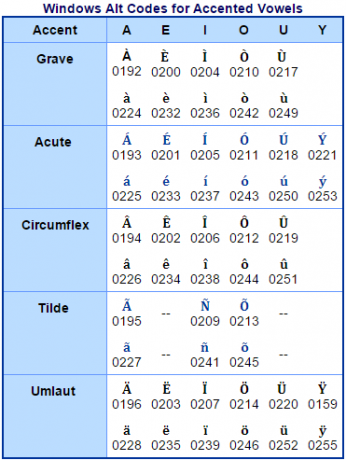
Minusem ASCII lub Unicode jest to, że potrzebujesz odpowiedniego kodu, aby uzyskać właściwy znak. W Internecie dostępne są zasoby, które wymieniają te kody, na przykład ta strona poświęcona Alt Kody ASCII. Jeśli zamierzasz regularnie używać kilku z nich, łatwo się pomieszać.
Jeśli jednak używasz tylko jednej lub dwóch postaci, których będziesz regularnie używać, powinieneś być w stanie je zapamiętać. Lub, jeśli użyjesz ich tylko do jednego konkretnego dokumentu, możesz użyj funkcji Znajdź i zamień, aby ułatwić sobie życie.
Aby to zrobić, wyrenderuj samą postać, pisząc utwór, nad którym pracujesz. Na przykład sensowne byłoby uczynienie z tego czegoś związanego z tym, co robisz e-ostre, ale naprawdę ważne jest to, że nie jest to słowo, którego będziesz używać w innym miejscu w dokumencie - bezsensowne słowo lub kombinacja liter również działa dobrze.
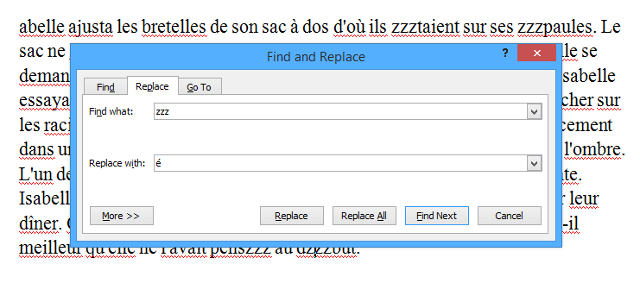
Jak widać powyżej, zdecydowałem się użyć zzz jako moje sub-in dla pożądanych éi jako takie słowo jak étaient w pierwszej linii stał się zzztaient. Gdy skończę pisać dokument, wszystko, co muszę zrobić, to uzyskać dostęp do Odnaleźć menu i wybierz Zastąpić, a następnie poproś o znalezienie zzz i zastąp go é wprowadzając kod ASCII. Muszę wpisać ten kod tylko raz, więc oszczędza mi to szukania kodu za każdym razem, gdy muszę go użyć w dokumencie.
Wstawianie symboli w programie Microsoft Word
Jeśli od czasu do czasu potrzebujesz specjalnego znaku lub symbolu lub szukasz łatwego dostępu do kodów ASCII, wystarczy uzyskać dostęp do Wstaw symbol narzędzie w Microsoft Word. Aby to zrobić, po prostu przejdź do Wstawić wstążka, kliknij Symbol, następnie wybierz Więcej symboli z menu rozwijanego.
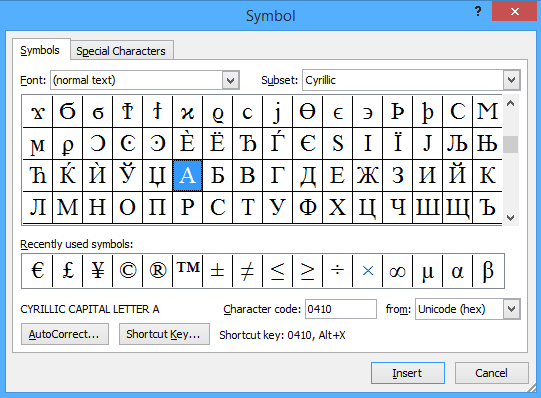
Zostanie wyświetlone okno, które wygląda podobnie do powyższego, z symbolem Podzbiór menu rozwijane będące miejscem, w którym chcesz wybrać postać z innego alfabetu. Oprócz bezpośredniego wstawiania znaków zauważysz, że kliknięcie dowolnego symbolu spowoduje wyświetlenie zarówno kodu znaku, jak i skrótu, jeśli został ustawiony.
Jeśli chcesz ustawić własny skrót do symbolu, którego regularnie używasz, kliknij Skrót klawiszowy - ale ten skrót działa tylko w programie Microsoft Word. Jeśli szukasz rozwiązania systemowego, musisz uzyskać pomoc z zewnątrz.
Korzystanie z aplikacji innej firmy obok Windows Character Map 3 aplikacje doładowania mapy znaków w systemie WindowsKiedy mapa postaci stanie się podstawą twojej rutyny pracy, masz dwie możliwości: znaleźć kogoś zewnętrznego aplikacji, aby łatwiej zbliżyć postacie do ręki lub zapamiętać naciśnięcia klawiszy Alt każdy... Czytaj więcej umożliwia utworzenie własnego skrótu, co oznacza, że będziesz mieć dostęp do dowolnego symbolu lub znaku, który jest łatwo dostępny, bez względu na to, jakiego programu używasz. Konfiguracja jest bardziej złożona niż rozwiązanie w programie Microsoft Word, ale jeśli będziesz często używać obcych znaków, zaoszczędzi ci to dużo czasu.
Zmień opcje językowe
Jeśli często używasz określonych znaków lub chcesz używać języka takiego jak chiński który wymaga zupełnie innego zestawu znaków 5 niezwykłych sposobów nauki języka na PC lub urządzeniu mobilnymNauka nowego języka to ciężka praca. Są jednak aplikacje i narzędzia, które to ułatwią. Czytaj więcej , najlepiej po prostu zmienić język systemu i układ klawiatury Historia układów klawiatury, czy QWERTY pozostaje w tyle?QWERTY ma ponad 100 lat. Jest przestarzały i zdeklasowany przez kilka alternatyw, ale wciąż jest najpopularniejszym układem klawiatury na świecie. Jak się tu znaleźliśmy? Czytaj więcej . Jeśli potrzebujesz regularnie używać więcej niż jednego innego alfabetu, możesz użyć pasek narzędzi językowych 7 Przydatnych pasków narzędzi, które można dodać do paska zadań systemu WindowsPulpit systemu Windows może być bardzo produktywnym miejscem do pracy. Natywne paski narzędzi mogą pomóc Ci uczynić go jeszcze bardziej wydajnym, umieszczając skróty i informacje na wyciągnięcie ręki. Przyjrzyjmy się bliżej. Czytaj więcej aby ułatwić przełączanie się tam iz powrotem do woli.
Aby to zrobić, musisz otworzyć Panel sterowania i wyszukać język, a następnie wybierz Zmień metody wprowadzania z wyników wyszukiwania. Tutaj szukasz Dodaj język następnie wybierz spośród wielu dostępnych. W zależności od tego, którego języka szukasz, być może będziesz musiał uzyskać dostęp do opcji swojego konkretnego wyboru i zainstaluj pakiet językowy Jak zainstalować pakiety językowe w systemie Windows Czytaj więcej jeśli Dostępny do pobrania Komunikat jest wyświetlany, podobnie jak w przypadku chińskiego, na zrzucie ekranu poniżej.
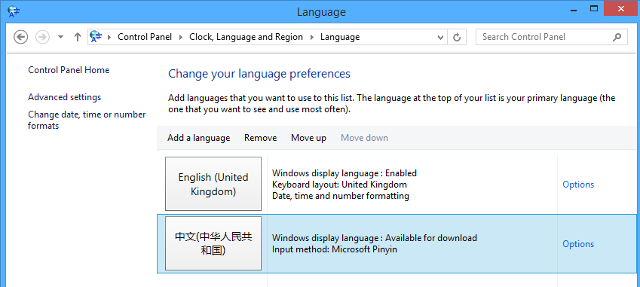
Odtąd rzeczy są bardzo proste; ty wystarczy użyć paska narzędzi językowych znajduje się w prawym dolnym rogu ekranu, aby przełączać języki na liście.
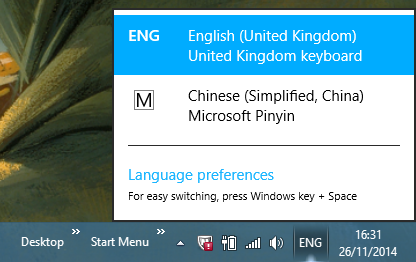
Pasek narzędzi umożliwia przełączanie metod wprowadzania dla różnych języków; jak widać, chiński wymaga użycia Microsoft Pinyin. Pinyin to system fonetyczny służący do transkrypcji chińskich znaków na alfabet łaciński. Jeśli masz dedykowaną klawiaturę lub inne oddzielne akcesorium, to również zadziała.
Czy masz swoją własną sztuczkę polegającą na używaniu znaków specjalnych w systemie Windows? Udostępnij to nam w sekcji komentarzy poniżej.
Kredyty obrazkowe: Kody Alt systemu Windows za pośrednictwem Penn State University
Angielski pisarz obecnie mieszkający w USA. Znajdź mnie na Twitterze przez @radjonze.


